新手自己用U盘装系统的详细步骤(简明教程带你轻松完成安装)
181
2025 / 08 / 10
在现代社会,电脑已经成为了我们生活和工作中必不可少的工具,而操作系统作为电脑的核心,决定着电脑的性能和稳定性。为了更好地享受电脑带来的便利,许多用户选择自行在台式电脑上安装Windows7操作系统。本文将教会您如何使用U盘来进行系统安装,让您轻松拥有一个高效稳定的Windows7操作系统。
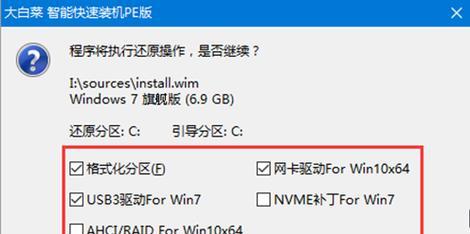
准备工作
1.确保您拥有一台台式电脑和一只可用的U盘。
2.下载合适的Windows7镜像文件,并确保文件完整且未损坏。
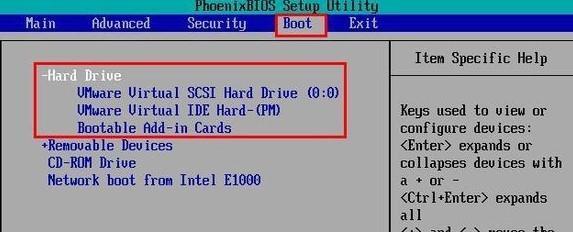
3.连接U盘到电脑上,并备份其中的重要数据。
格式化U盘
4.打开“我的电脑”,右键点击U盘所对应的磁盘图标,并选择“格式化”选项。
5.在弹出的对话框中,选择文件系统为“FAT32”,并勾选“快速格式化”选项。
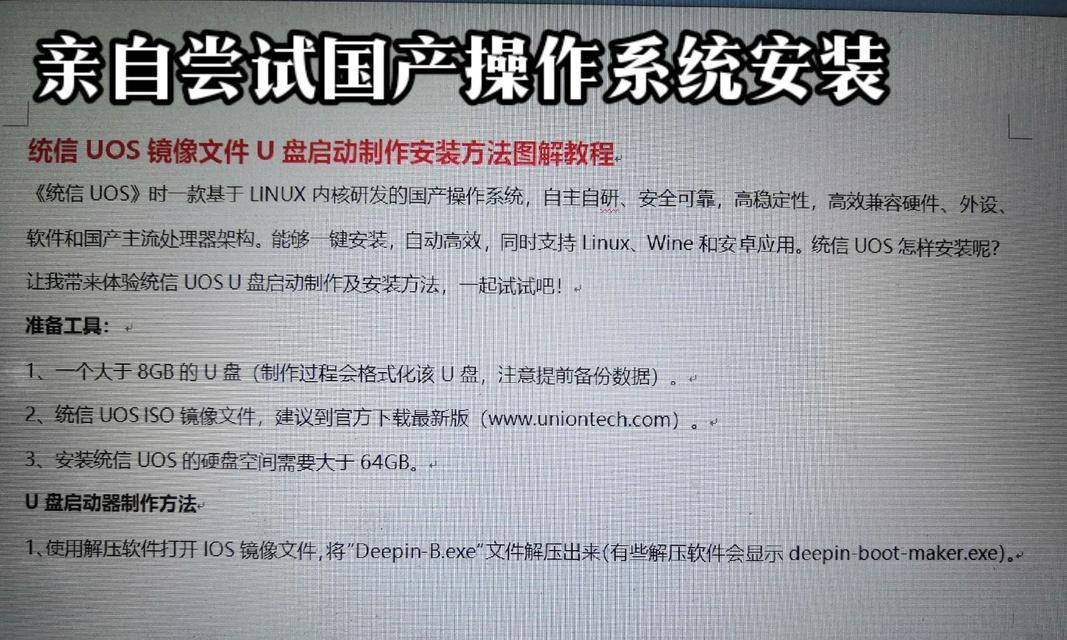
6.点击“开始”按钮进行格式化,并等待格式化过程完成。
创建可启动U盘
7.打开一个可以用于创建启动盘的工具,如Rufus。
8.在工具界面中,选择您的U盘,选择已下载好的Windows7镜像文件,并设定分区方案为MBR。
9.点击“开始”按钮开始创建可启动U盘,并等待创建过程完成。
在BIOS中设置启动顺序
10.重启电脑,并进入BIOS设置界面,一般可以通过按下Del或F2键来进入。
11.在BIOS设置界面中,找到“启动顺序”或类似的选项,将U盘设为第一启动设备。
12.保存设置并退出BIOS界面。
安装Windows7
13.重新启动电脑,系统会自动从U盘启动进入Windows7安装界面。
14.根据安装界面的指引,选择语言、时区等相关选项,并点击“下一步”继续安装过程。
15.等待系统安装完成,期间可能需要您选择安装位置、输入许可证密钥等信息。
通过本文所述的方法,您可以轻松地使用U盘在台式电脑上安装Windows7操作系统。只需要进行简单的准备工作和操作步骤,您就能拥有一个高效稳定的电脑系统,为您的日常工作和娱乐提供更好的体验。记得在操作过程中小心数据备份,并确保下载的Windows7镜像文件完整无损坏。祝您安装成功!
